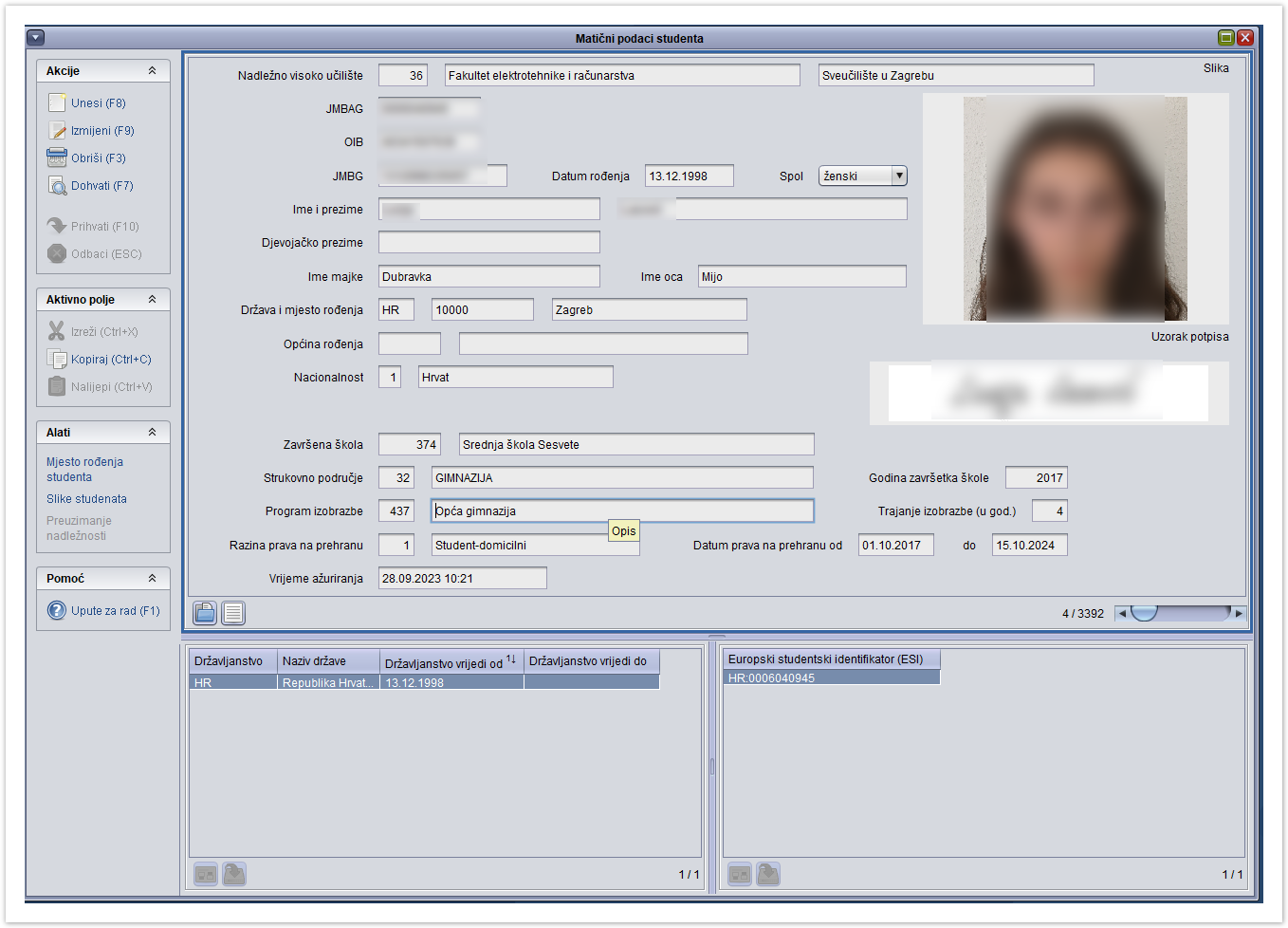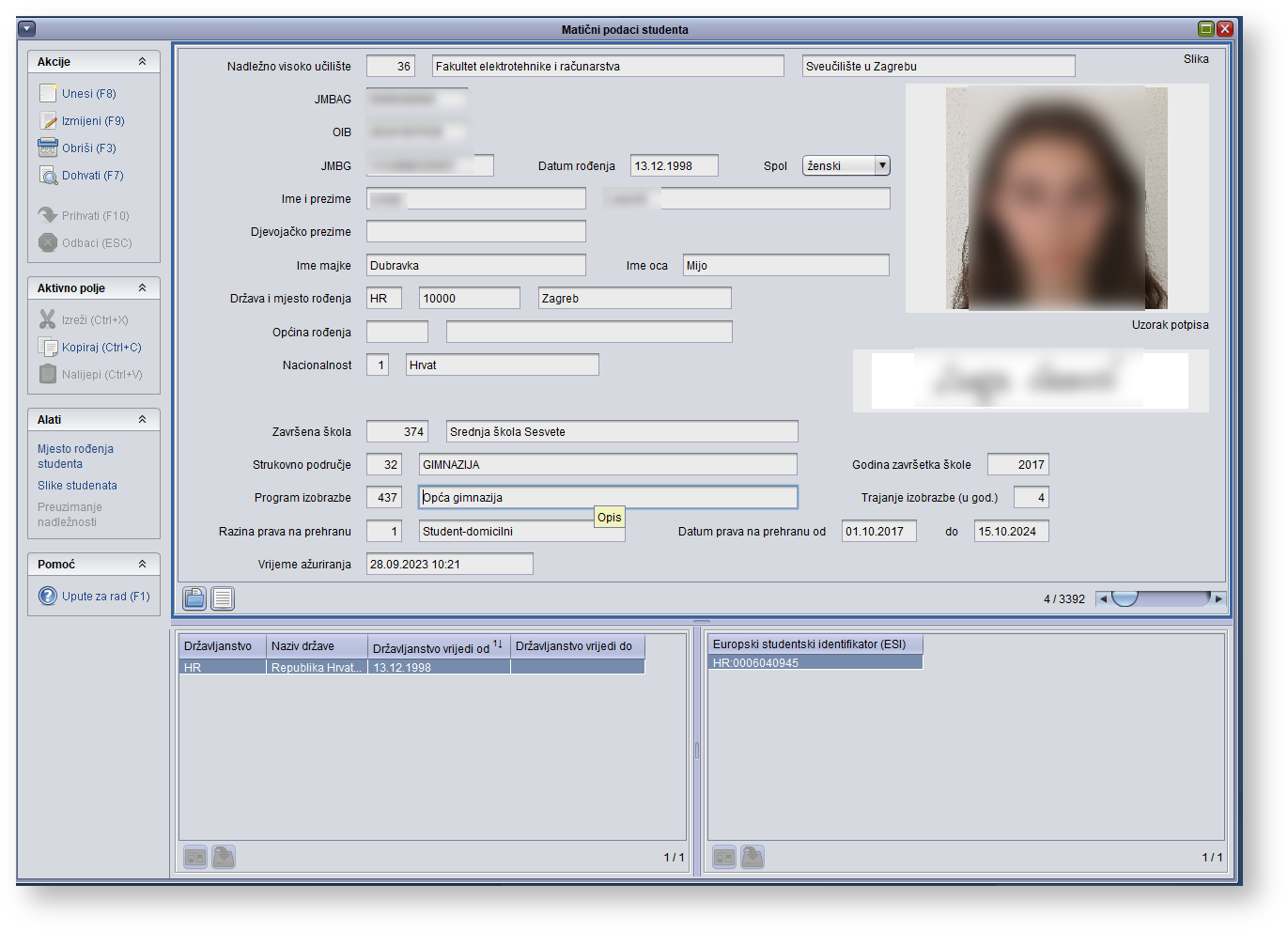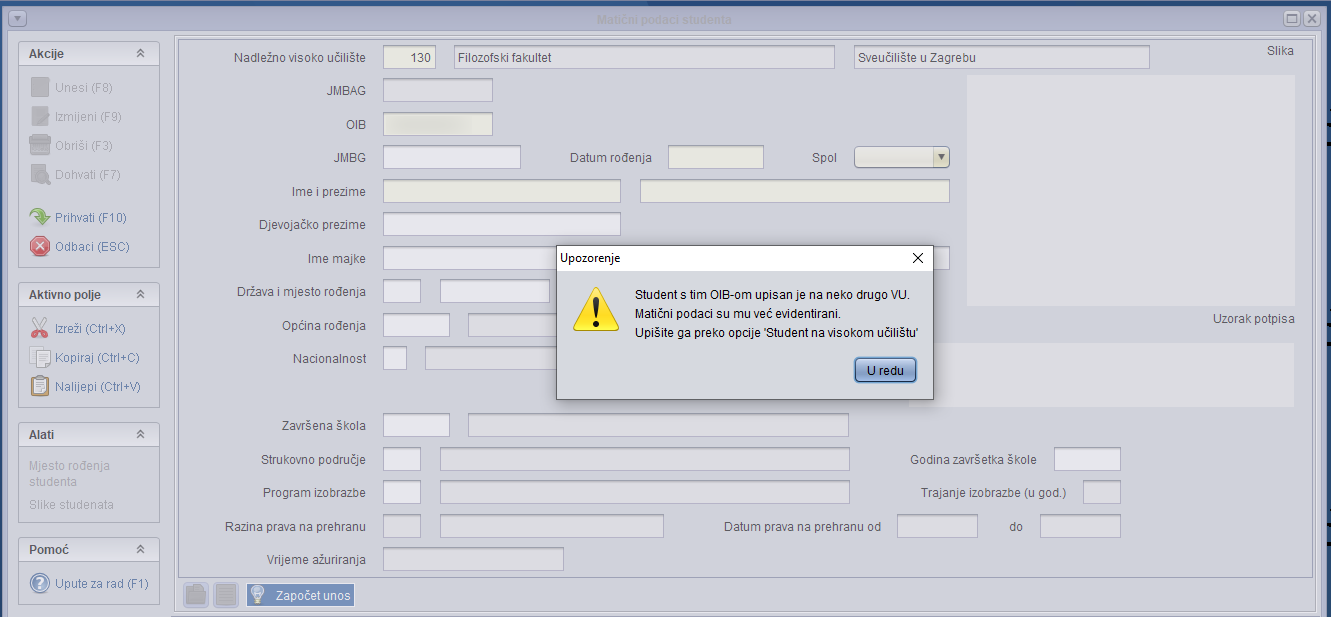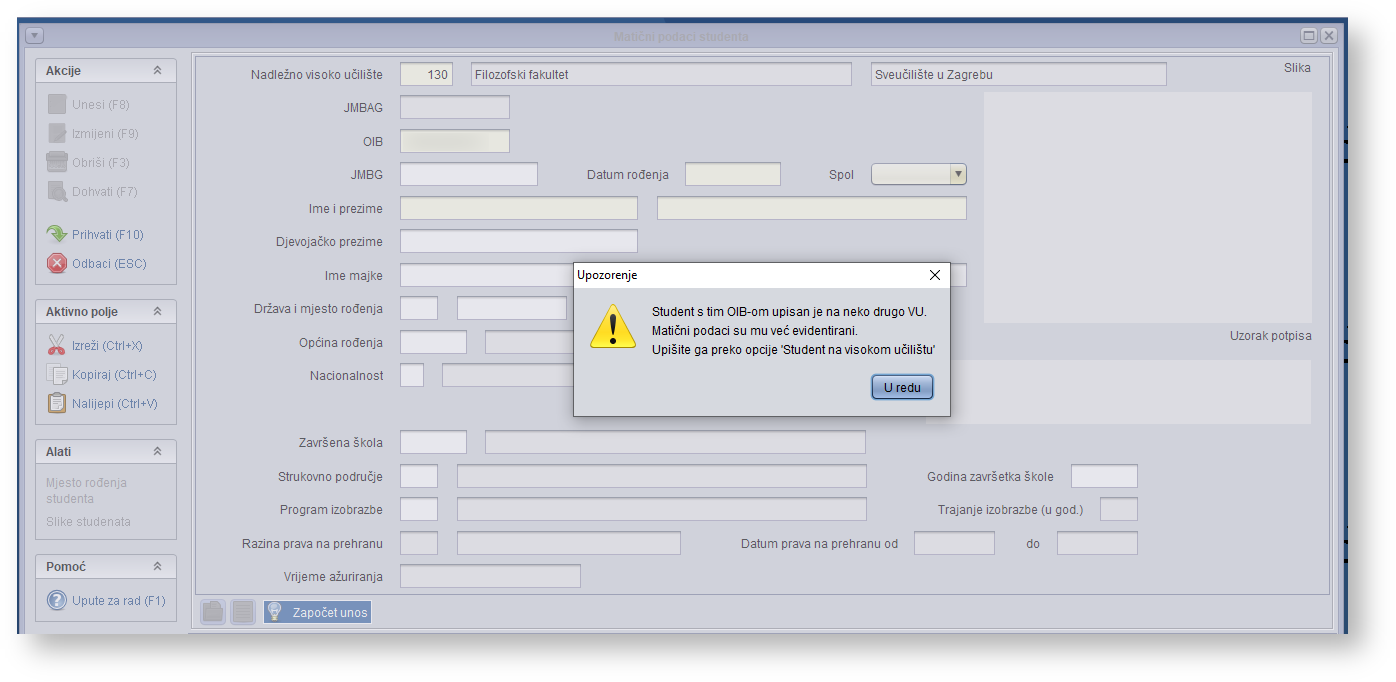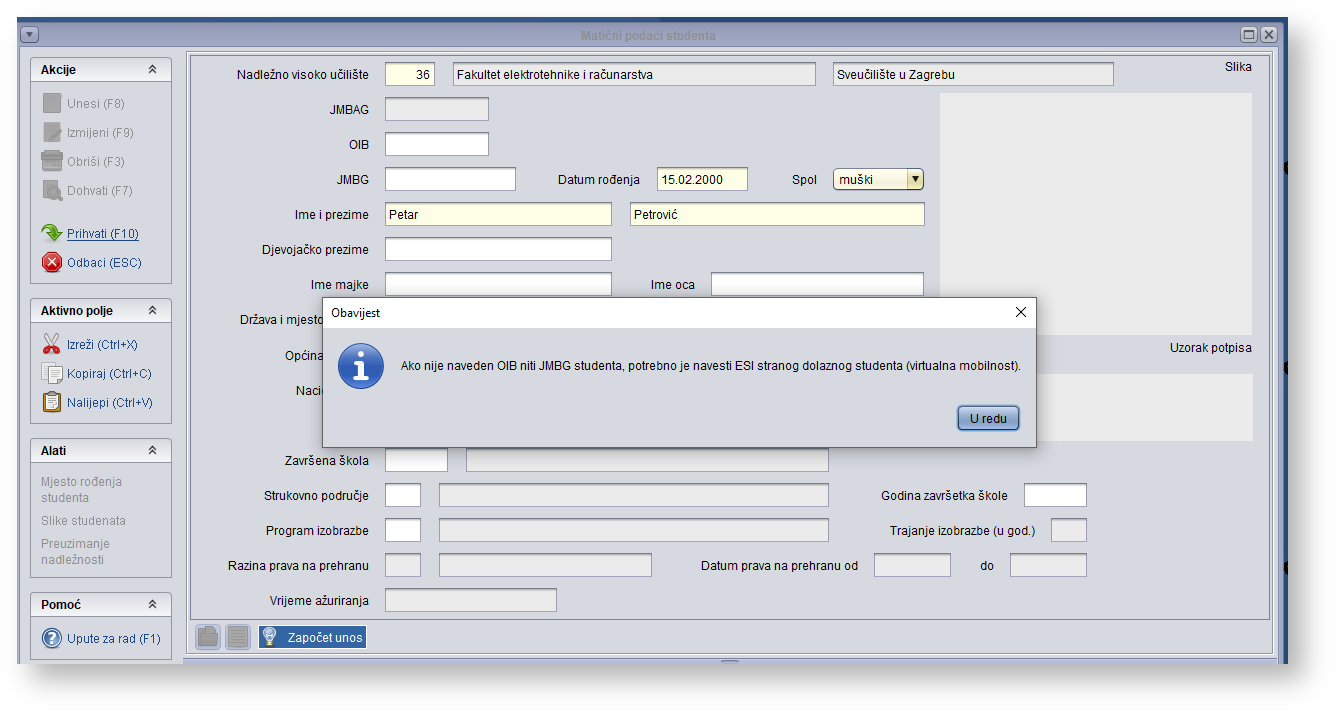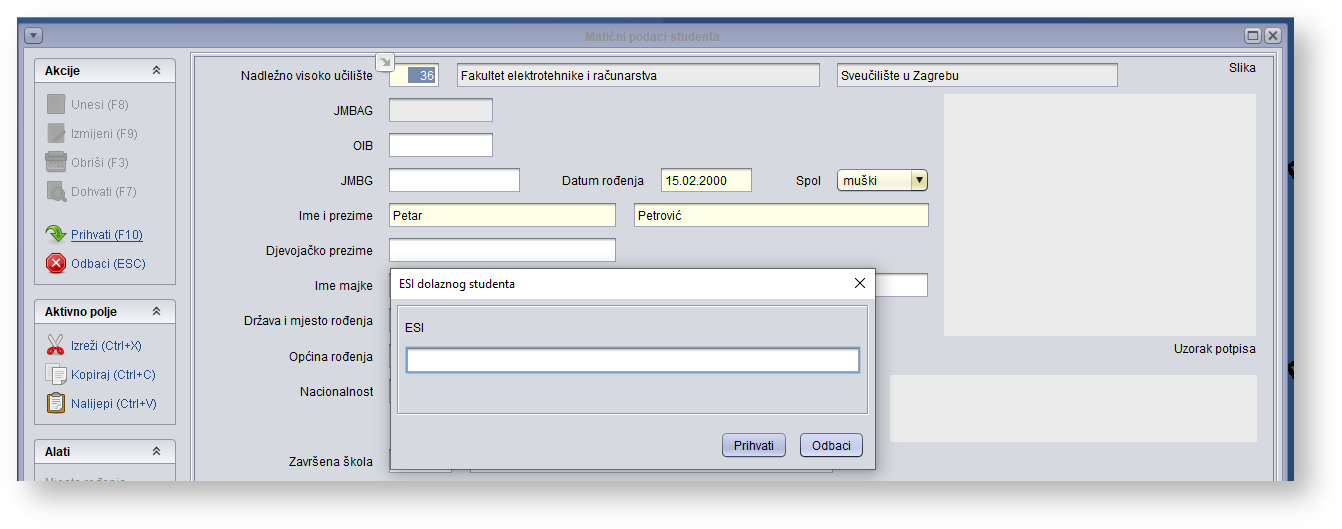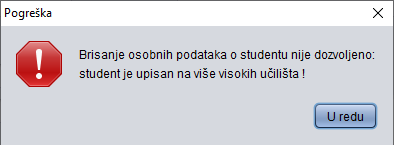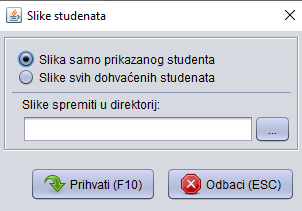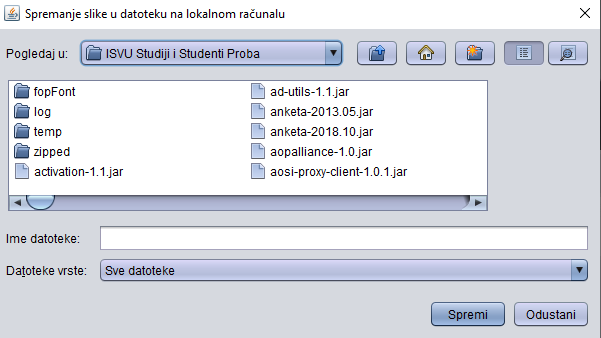...
| Section | ||||||||||||||||||||
|---|---|---|---|---|---|---|---|---|---|---|---|---|---|---|---|---|---|---|---|---|
|
...
- Student ne postoji u sustavu visokog obrazovanja. Za te je studente matične podatke potrebno unijeti u prozoru Matični podaci studenta.
- Student već postoji u sustavu visokog obrazovanja, odnosno upisan je ili je bio upisan na neko visoko učilište koje je u ISVU
- Student već postoji u sustavu visokog obrazovanja, odnosno upisan je ili je bio upisan na visoko učilište koje nije u ISVU, ali je uključeno u ISSP (Informacijski Sustav Studentske Prehrane).
- Student dolazne virtualne mobilnosti ne postoji u sustavu visokog obrazovanja - Unos pomoću ESI-a
Student koji ne postoji u sustavu visokog obrazovanja
...
- Pokrenuti akciju unosau prozoru Matični podaci studenta.
- Kada se unosi student upisan na drugo visoko učilište koje je u ISVU, prilikom unosa podataka u prozoru Matični podaci studenta pojavit će se obavijest da je student s danim OIB-om ili JMBG-om upisan na neko visoko učilište (Slika 10).Budući da su za tog studenta već evidentirani matični podaci, nije ih potrebno ponovno unositi.
Potrebno je pritisnuti gumb U redu, te prekinuti akciju unosa.
Note icon false Studenta se upisuje na visoko učilište koristeći opciju Student na visokom učilištu, budući da taj prozor sadrži specifične podatke vezane uz upis studenta na visoko učilište (datum upisa, e-mail adresu studenta na visokom učilištu, podatke o upisanim studijima...).Postupak upisa ovih studenata opisan je u uputama za opciju Student na visokom učilištu.
Slika 2. Upozorenje prilikom evidencije podataka
...
Slika 3. Opcija mjesto rođenja studenta
Student dolazne virtualne mobilnosti ne postoji u sustavu visokog obrazovanja - Unos pomoću ESI-a
| Note |
|---|
| Omogućen je unos matičnih podatka studenta bez OIB-a i JMBG-a, uz obavezan unos stranog ESI-ja, kako bi se kroz ISVU mogli voditi podaci o dolaznim virtualnim mobilnostima stranih studenata. |
- Pokrenuti akciju unosa u prozoru Matični podaci studenta.
- Navesti obvezne podatke: ime i prezime studenta, datum rođenja i spol.
- Preporučljivo je navesti podatak o državi i mjestu rođenja, jer je nužan za izdavanje potvrda o upisu.
- Ostali podaci su opcionalni, ali njihova evidencija omogućava dobivanje raznih statističkih izvještaja.
- Nakon što se potvrdi akcija unosa zapisa bez OIB-a i JMBG-a, prikazuje se obavijest (Slika 4.) i zatim otvara prozor za unos stranog ESI-ja (Slika 5.).
Slika 4. Obavijest o obaveznom unosu ESI
Slika 5. Polje za unos ESI
Na prihvat se obavlja provjera da je ESI stvarno strani (ne počinje sa HR:). Osim toga, ako se utvrdi da već postoji student s navedenim stranim ESI-jem, prikazuje se poruka da je studenta potrebno upisati na VU (prozor Student na visokom učilištu), jer matični podaci za njega već postoje. Na isti se način obavlja i standardna provjera OIB-a (kod studenata koji imaju OIB). Razlika je što prilikom unosa podataka o ESI-u, u prozoru Student na VU nema mogućnosti dohvata podataka preko ESI-ja te se u provjeri ESI-ja, ako se utvrdi da postoji student s tim ESI-jem, ispisuje se studentov JMBAG, ime i prezime studenta, te, ako je upisan na VU, i informacija da je upisan na VU.
| Info |
|---|
| Studente upisane temeljem stranog ESI-ja (bez OIB-a i JMBG-a) moguće je upisati na visoko učilište samo kao goste u sklopu neke dolazne virtualne mobilnosti, odnosno oni mogu imati samo upisni list na kojem je navedeno da su gostujući studenti i boravak izvan matičnog VU za koji je navedeno da se radi o dolaznoj virtualnoj mobilnosti (čim nije gost i ima bilo odlaznu ili fizičku dolaznu mobilnost, mora imati OIB). Njihovi podaci ne razmjenjuju se s Informacijskim sustavom studentskih prava (ISSP-om), osim podataka nužnih da se u ISSP proslijedi informacija o iskorištenom JMBAG-u. |
Pravila:
Student može imati više ESI-ja. Svaki student koji je upisan u ISVU ima hrvatski ESI (točno jedan), a može imati i jedan ili više stranih ESI-ja unesenih npr. temeljem mobilnosti.
Strani ESI može unositi i brisati samo nadležno visoko učilište.
Kod upisa studenta (unosa zapisa u Matične podatke) automatski se generira hrvatski ESI, u obliku HR:<JMBAG>, kojeg nije moguće obrisati niti promijeniti.
Kod brisanja matičnih podataka, automatski se brišu i svi studentovi ESI-ji.
Za studente koji nemaju OIB ne može se obrisati zadnji strani ESI (jer bi se time obrisao zadnji identifikator temeljem kojeg je dozvoljen upis matičnih podataka). Ako se studentu bez OIB-a dodijeli krivi strani ESI, potrebno je prvo evidentirati ispravni strani ESI te nakon toga obrisati pogrešni strani ESI.
Brisanje ESI-ja nije moguće ako za taj ESI postoji zapis na drugom VU o upisanom predmetu u nekoj mreži sveučilišta
Korisnik može odabrati hoće li ili neće obrisati ESI, ako za taj ESI postoji zapis na visokom učilištu o upisanom predmetu u nekoj mreži sveučilišta.
Brisanje OIB-a nije dozvoljeno, ako student nema strani ESI ili JMBG, upisan je na više VU-ova te na bilo kojem VU ima evidentirano nešto od sljedećeg:
boravak u kojem je mobilnost koja nije virtualna dolazna
upisni list na kojem nije navedeno da se radi o upisnom listu gostujućeg studenta
upisni list iz sustava prehrane
ima izdane potvrde ili e-potvrde
Ako visoko učilište održava AAI imenik kroz ISVU, automatsko kreiranje elektroničkih identiteta ne obuhvaća studente bez OIB-a, jer za njih nije moguće kreiranje identiteta kroz ISVU.
Izmjena i brisanje postojećih zapisa
...
- dohvatiti podatke o studentu
- označiti donji okvir
- pokrenuti unos novog zapisa
- u dodani redak evidentirati drugo državljanstvo studenta
- obrisati redak s hrvatskim državljanstvom
- potvrditi akciju.
Slika 46. Postupak promjene državljanstva
...
Ako je student upisan na više visokih učilišta, matični podaci tog studenta ne mogu se obrisati (Slika 57.)
| Warning |
|---|
| Brisanjem matičnih podataka o studentu, obrisat će se i podaci o upisu na to visoko učilište u prozoru Student na visokom učilištu. |
Slika 57. Poruka koja se javlja pri pokušaju brisanja matičnih podataka
...
- Opcija Slike studenata (SLika 58.) omogućuje spremanje slike trenutno prikazanog studenta ili svih dohvaćenih studenata na lokalno računalo, pri čemu pohranjene datoteke imaju naziv u obliku Prezime_Ime_JMBAG.jpg.
Slika 58. Odabir slika za spremanje
- Dvostrukim pritiskom na lijevu ili desnu tipku miša iznad slike ili uzorka potpisa, na ekranu se pojavljuje prozor Spremanje slike u datoteku na lokalnom računalu (Slika 69). U polju U polju Pogledaj u: potrebno je pronaći mjesto na računalu na koje će se pohraniti slika, dok se u polju Ime datoteke navodi ime datoteke u koju će se pohraniti slika ili uzorak potpisa studenta. Pritiskom na gumb Spremi, slika se pohranjuje na računalo.
Slika 69. Spremanje slike u datoteku na lokalnom računalu
...